환경 변수란?
환경 변수는 프로세스가 컴퓨터에서 동작하는 방식에 영향을 미치는, 동적인 값들의 모임이다.
쉽게 말하자면, 컴퓨터로 실행시키고싶은 동작이 있을 때 컴퓨터가 프로세스를 쉽게 찾아갈 수 있도록 해주는 것이다.
Java 설치를 통한 이해
나는 Window 환경에서java를 사용하기 위해 AdoptOpenJDK에서 JDK를 다운받았다.(https://adoptopenjdk.net/)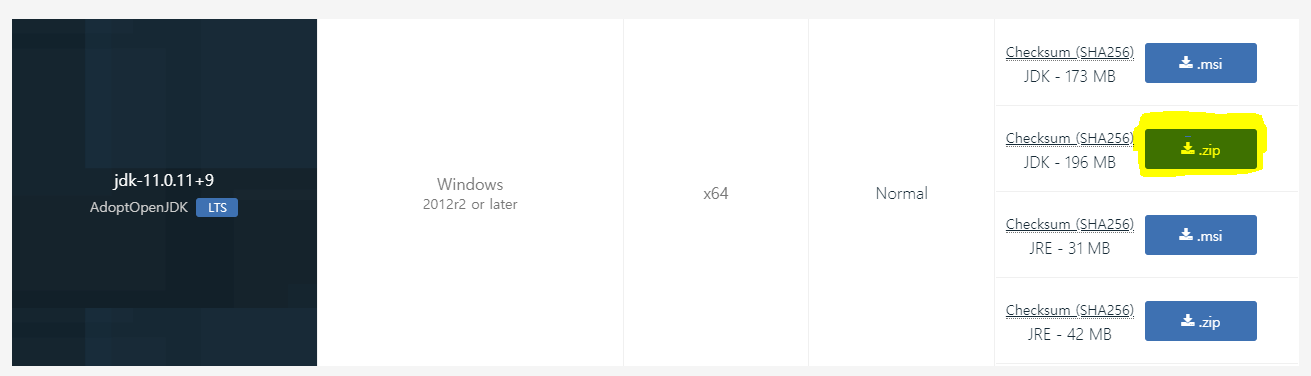
다운받은 후 "C:\Users\sh980\jdk-11.0.11+9"경로로 압축풀기를 했고,
명령프롬프트에서 java를 확인해 봤지만, 컴퓨터는 이를 확인하지 못하고 있다.

그 이유는 위 명령은 현재 디렉토리인 "C:\Users\sh980"에서 java를 찾고있는데, java실행 파일은
"C:\Users\sh980\jdk-11.0.11+9\bin"경로 상에 있고, 컴퓨터는 이를 알아서 찾아가지는 못하는 것이다.
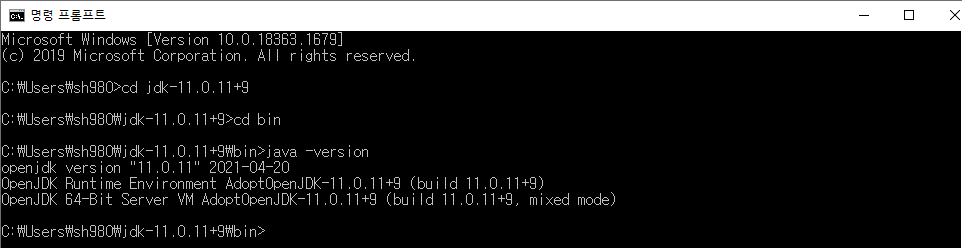
위 처럼 하위경로로 이동하여 실행할 수도 있지만 매번 실행할때 마다 경로를 설정하는 것은 귀찮다.
이를 해결하기 위해 환경변수를 설정해서 컴퓨터가 어떠한 경로에서도 파일을 찾아갈 수 있도록 해주는 것이다.
제어판 > 시스템 및 보안 > 시스템 > 고급 시스템 설정 으로 들어가면 환경 변수를 편집할 수 있다.
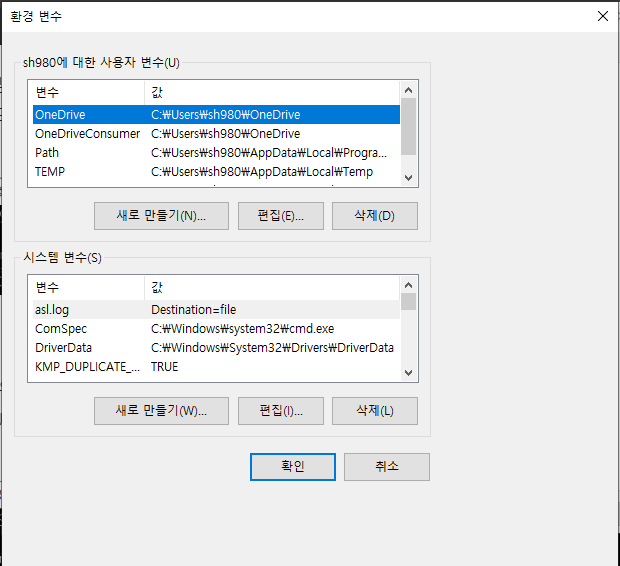
사용자 변수와 시스템 변수가 따로 있는데, 컴퓨터는 시스템 변수 -> 사용자 변수 순서로 path를 따라간다. 데스크탑을 혼자서 사용하는 경우라면 시스템 변수에다가 환경변수를 설정해주면 된다.
시스템 변수탭에 새로 만들기를 눌러서 이름과 값을 JAVA_HOME, C:\Users\sh980\jdk-11.0.11+9 (설치경로)로 생성해주고,
시스템 변수탭에 path > 편집하기를 누르면 다음 창이 나온다.
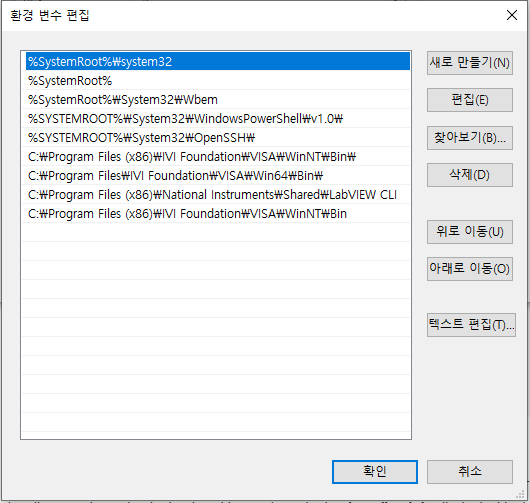
이곳에는 실행파일 경로를 추가해줘야한다.
나의 java실행파일 경로는 'C:\Users\sh980\jdk-11.0.11+9\bin'이지만,
'%JAVA_HOME% = C:\Users\sh980\jdk-11.0.11+9'이라고 홈 경로를 설정해줬기 때문에
'%JAVA_HOME%\bin'를 추가해주면 된다.
이제 컴퓨터는 어떤 디렉토리에서든 java를 실행할 수 있다.

